Una guida completa per registrare le chiamate sull’iPhone: app e trucchi.

Siete possessori di un iPhone e vi state chiedendo se c’è un modo per registrare le chiamate? Allora sarete sicuramente contenti di sapere che esistono più soluzioni che fanno proprio al caso vostro.
Infatti, registrare le chiamate su iPhone è possibile grazie a una delle tante app scaricabili dall’App Store, ma non solo. Nel nostro tutorial prenderemo in esame il funzionamento della migliore applicazione disponibile su iOS per la registrazione completa di una telefonata, in aggiunta parleremo di un “trucco” utilizzabile soltanto se si dispone di un altro iPhone.
Dopo aver visto come registrare una telefonata, prendetevi ora cinque minuti del vostro tempo libero per seguire passo dopo passo la guida per registrare le chiamate su iPhone, con la spiegazione di come funziona l’app TapeACall e di come eseguire una registrazione di qualità della telefonata usando Memo Vocali, funzione integrata su iOS ed eseguibile anche solo chiedendo all’assistente vocale Siri la sua apertura.
Registratore chiamate iPhone
TapeACall
La migliore app per registrare telefonate su iPhone è TapeACall. Funziona sia per le chiamate ricevute che quelle effettuate, e non necessita del Jailbreak. Ci sono però due elementi che potrebbero indurre alcuni utenti a non usarla per effettuare la registrazione di una chiamata su un iPhone: in primis è a pagamento, senza contare il fatto che non viene supportata da Vodafone Italia (come viene riportato chiaramente nella descrizione dell’app presente sullo store ufficiale Apple).
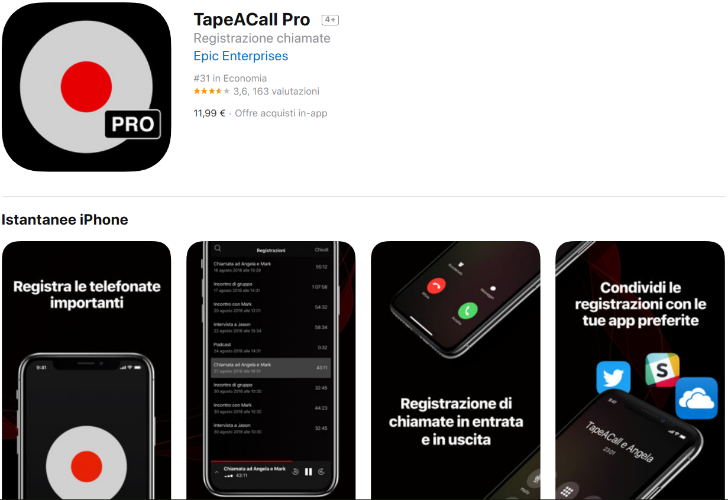
Per quanto riguarda il costo da sostenere, la versione TapeACall Pro ha un prezzo di 11,99€ e include un anno di registrazioni senza limiti. Al termine del primo anno, se decidete di continuare a usare il servizio sarà necessario rinnovare l’abbonamento di un altro anno.
Riguardo all’usabilità dell’app sulla base dell’operatore telefonico, non si riscontrano problemi se si dispone di una SIM TIM, Wind, Tre e Iliad. L’unico accorgimento richiesto per funzionare è l’attivazione dell’opzione conversazione di gruppo (la classica Conference Call). Il servizio è disponibile gratuitamente su tutti gli operatori, contattando il servizio clienti. Se, ad esempio, siete clienti TIM, consigliamo di leggere la guida su come parlare con operatore TIM.
Importante: il servizio TIM Conference va rinnovato (gratuitamente) al termine di ogni mese. Per attivare, invece, il servizio su Wind e Tre i numeri da contattare sono rispettivamente il 155 e il 133. Al contrario, sulle SIM Iliad le chiamate in conferenza sono attivate di default.
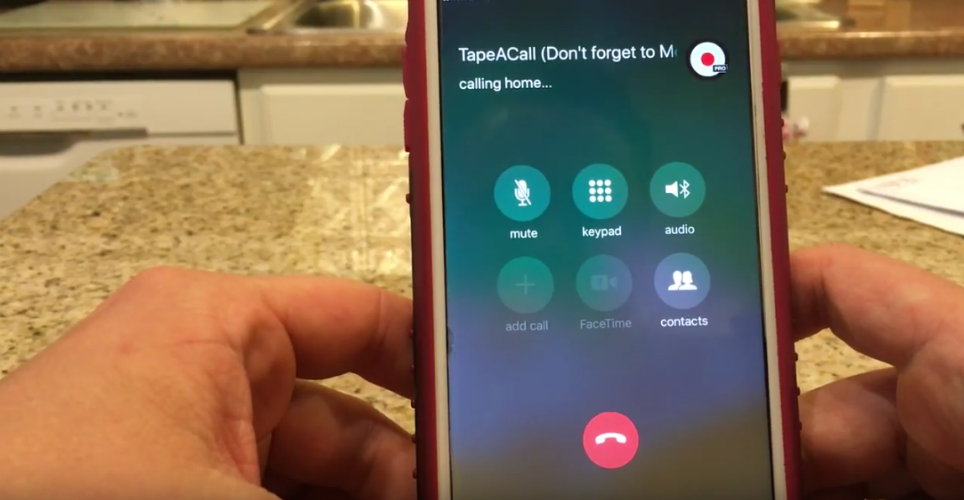
Dopo questa doverosa promessa, possiamo finalmente iniziare a illustrare nel dettaglio i passaggi da seguire per registrare le chiamate su un iPhone. La prima cosa da fare è avviare l’app, quindi pigiare sul tasto Continua per ricevere un SMS con cui attivare il servizio TapeACall. Una volta che riceviamo il messaggio, memorizziamo il codice di attivazione e lo digitiamo nel campo apposito, quindi facciamo tap sul bottone Attiva per completare il processo.
È arrivato il momento di concedere a TapeACall le autorizzazioni necessarie per registrare le telefonate. Per fare questo basta pigiare sulla voce Continua, consentendo all’app di accedere sia ai contatti presenti in rubrica sia di inviare notifiche al dispositivo mobile. Nella schermata successiva il sistema ci permette di scegliere il prefisso internazionale associato all’Italia (+39), al fine di non pagare un costo aggiuntivo per la registrazione della telefonata.
Terminato quest’ultimo passaggio, è tutto pronto per registrare le chiamate su iPhone con TapeACall. Ipotizziamo di voler chiamare un nostro amico e di registrare contemporaneamente la conversazione. Per prima cosa bisogna aprire l’app TapeACall, pigiare poi sul cerchio rosso (l’icona della registrazione) e toccare la voce Altra Chiamata. Adesso digitiamo il numero di telefono che desideriamo contattare e avviamo la telefonata, restando in attesa che la persona dall’altra parte della linea risponda.
Quando riceviamo la risposta facciamo tap sul riquadro Unisci, così da avviare la registrazione. Tenete presente che l’azione appena descritta è la più importante, perché se non pigiamo su Unisci la telefonata non verrà registrata dall’applicazione. Al termine della chiamata, il file audio viene salvato in automatico all’interno dell’app. Se volete riascoltarlo è sufficiente toccare l’icona del play presente sulla schermata principale di TapeACall, così da accedere alla sezione dove vengono salvati tutti i file audio delle registrazioni.
Il procedimento per registrare le chiamate in entrata, cioè quelle ricevute, è ancora più semplice. In questo caso, infatti, basta semplicemente rispondere alla chiamata, aprire dunque TapeACall e selezionare il cerchio rosso (l’icona della registrazione). Non appena la chiamata verrà inviata al servizio di registrazione dell’app non si dovrà far altro che pigiare sul riquadro Unisci. Così facendo, TapeACall inizierà a registrare la telefonata ricevuta su iPhone, indipendentemente se a chiamarci sia un utente con smartphone Android o iPhone.
Se dopo aver usato TapeACall ci accorgiamo di non essere più interessati a usufruire del servizio a pagamento, dobbiamo ricordarci di disattivare l’abbonamento annuale. Dalla schermata Home di iPhone apriamo le impostazioni (l’icona dell’ingranaggio), quindi tocchiamo il nostro nome e selezioniamo l’opzione iTunes Store e App Store.
Adesso tocchiamo il nostro ID Apple, quindi facciamo tap su Visualizza ID Apple. A questo punto, nella maggior parte delle volte, il sistema chiederà di digitare le credenziali dell’ID Apple. Nella nuova schermata visualizzata (Impostazioni account) selezionare Abbonamenti, quindi scorrere verso il basso fino a trovare l’abbonamento TapeACall. Per disattivarlo fare ora tap su Annulla abbonamento, quindi confermare l’annullamento pigiando sul tasto Conferma.
Sottolineiamo, infine, che la versione gratuita TapeACall Lite, scaricabile a questo link, dà l’accesso alle funzionalità complete dell’app in versione Pro per una settimana dal momento dell’attivazione del servizio. Scaduta la prova gratuita, per passare alla versione completa dell’app occorre eseguire l’upgrade con la sottoscrizione dell’abbonamento annuale.
Memo Vocali
All’interno dello store ufficiale di Apple sono numerose le app che promettono di registrare le chiamate su iPhone, ma sono pochissime quelle che funzionano realmente e nessuna di loro è gratuita. Come abbiamo appena visto, l’applicazione migliore (TapeACall) ha un costo di 11,99€, e tra l’altro non funziona nemmeno su tutti i telefoni, dal momento che i clienti Vodafone sono di fatto esclusi.
Per nostra fortuna esiste un’app gratuita che ci permette di eseguire la registrazione di una telefonata su iPhone con risultati molto simili a livello qualitativo rispetto a TapeACall: si chiama Memo Vocali e molti di voi già la conosceranno perché non è altro che una funzione integrata su iOS e macOS. TapeACall e Memo Vocali sono due app molto diverse tra loro, ma se badiamo al sodo senza avere esigenze professionali allora Memo Vocali rappresenta una valida soluzione.
Non c’è nemmeno bisogno di installarla, in quanto figura tra le applicazioni preinstallate di iOS. Se intendiamo effettuare la registrazione di una telefonata su iPhone con Memo Vocali la prima cosa da fare è selezionare dalla rubrica il contatto con cui si desidera parlare e avviare la chiamata.
Adesso apriamo l’app Memo Vocali su un altro iPhone, scegliere se dare o meno il consenso all’accesso alla posizione (Non consentire/Consenti), quindi pigiare sul cerchio rosso (l’icona della registrazione) per creare un memo vocale (che sarà però a tutti gli effetti la registrazione di una chiamata su iPhone).
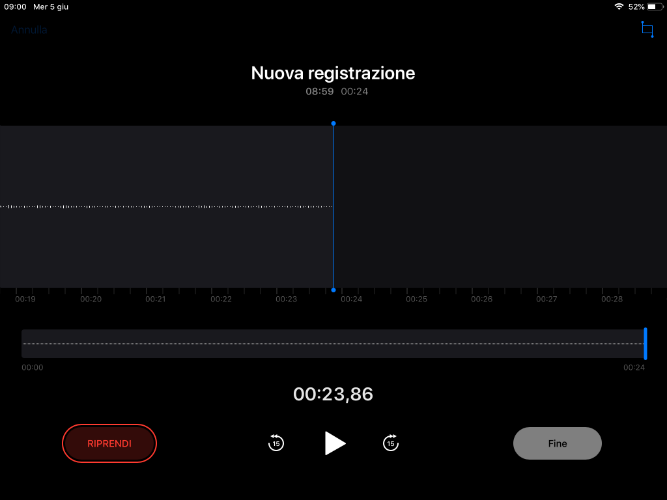
Quanto terminiamo la telefonata interrompiamo anche la registrazione con un tap sull’icona dello stop e successivamente sul bottone Fine. Il file audio viene memorizzato sia sulla schermata principale dell’app che su iCloud Drive, il servizio di cloud storage di Apple. Se abbiamo ricevuto l’autorizzazione da parte dell’altra persona, possiamo anche condividere la registrazione con un tap sull’icona della condivisione (il quadrato con una freccia verso l’alto) oppure eliminare il file toccando l’icona del cestino.
Pigiando, invece, su Modifica abbiamo accesso a una nuova schermata in cui si viene data l’opportunità di apportare delle modifiche alla traccia audio appena registrata. Ad esempio, si può optare per un taglio alla parte iniziale o a quella finale facendo tap sull’icona delle modifiche (il quadrato con due frecce ai lati) e trascinando la linguetta gialla da sinistra a destra (o viceversa), così da tagliare la parte della registrazione che non ci interessa. Apportiamo dunque le modifiche realizzate con un tap sui bottoni Taglia e Salva.
Abbiamo già parlato di un procedimento analogo nel corso della guida su come tagliare un video.
Registrare chiamate su iPhone è legale?
Sono in molti a domandarsi se registrare le chiamate su iPhone sia legale oppure no. In linea di massima, la risposta è affermativa. Infatti, in Italia registrare una telefonata all’insaputa dell’altra persona non è configurabile come reato. Il discorso cambia se decidiamo di divulgare pubblicamente il contenuto della registrazione, ad esempio consegnando la registrazione telefonica nelle mani di un giornale o di un settimanale di gossip o pubblicandola su Internet. Ciò è vietato dalla legge italiana.
L’unico caso in cui viene ammessa la divulgazione del contenuto della registrazione di una chiamata è quando ci si deve difendere in sede processuale, portando davanti al giudice una prova ai danni della controparte.
Se intendete approfondire il tema consigliamo la lettura dell’approfondimento generale su come registrare una telefonata.
© RIPRODUZIONE RISERVATA




